Hızlı Başlangıç: Azure Native New Relic Hizmeti'ni kullanmaya başlama
Bu hızlı başlangıçta Azure Native New Relic Hizmeti'nin bir örneğini oluşturacaksınız. Bir New Relic hesabı oluşturabilir veya mevcut Bir New Relic hesabına bağlanabilirsiniz.
Azure Native New Relic Hizmeti'ni kullanarak Azure portal tümleşik New Relic deneyimini kullandığınızda, hizmet izleme ve faturalama amacıyla aşağıdaki varlıkları oluşturur ve eşler.
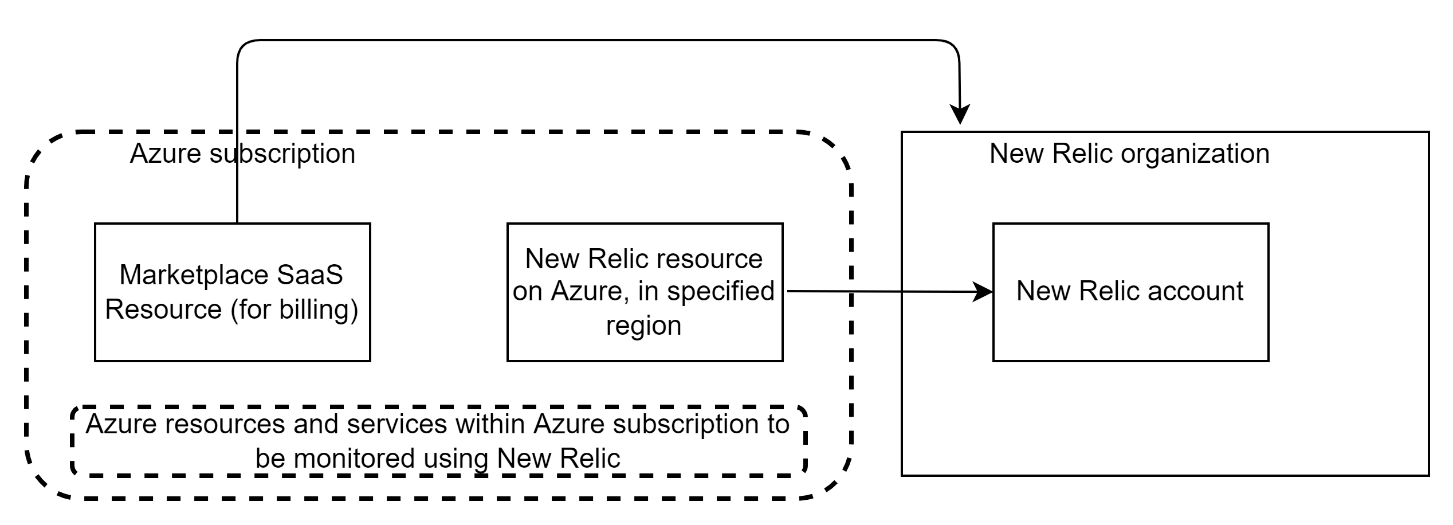
- Azure'da Yeni Relic kaynağı: New Relic kaynağını kullanarak Azure'da New Relic hesabını yönetebilirsiniz. Kaynak, oluşturma veya bağlama işlemi sırasında seçtiğiniz Azure aboneliğinde ve kaynak grubunda oluşturulur.
- New Relic kuruluşu: New Relic hizmet olarak yazılımı (SaaS) üzerinde New Relic kuruluşu, kullanıcı yönetimi ve faturalama için kullanılır.
- New Relic hesabı: New Relic SaaS üzerindeki New Relic hesabı, telemetri verilerini depolamak ve işlemek için kullanılır.
- SaaS kaynağını Azure Market: Azure Native New Relic Hizmeti'ni kullanarak New Relic'te yeni bir hesap ve kuruluş ayarladığınızda SaaS kaynağı, Azure Market'deki Azure New Relic teklifinden seçtiğiniz plana göre otomatik olarak oluşturulur. Bu kaynak faturalama için kullanılır.
Önkoşullar
Aboneliği New Relic'e bağlamadan önce dağıtım öncesi yapılandırmasını tamamlayın. Daha fazla bilgi için bkz. Azure Native New Relic Hizmeti için ön dağıtım yapılandırma.
Teklif bulma
Azure Native New Relic Service uygulamasını bulmak için Azure portal kullanın:
Azure portalına gidin ve oturum açın.
Son oturumda Azure Market ziyaret ettiyseniz, kullanılabilir seçeneklerden simgeyi seçin. Aksi takdirde Market'i arayın ve Hizmetler'in altında Market sonucunu seçin.
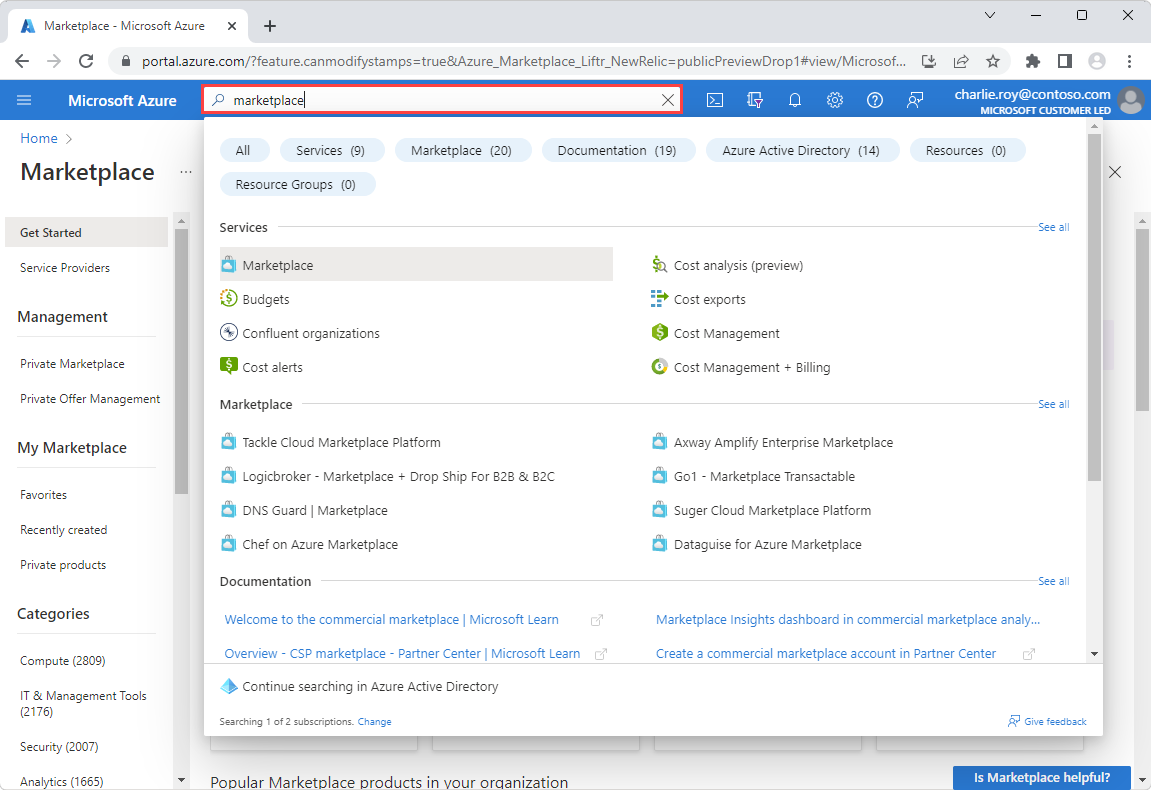
Azure Market'da new relic için arama yapın ve Azure Native New Relic Service sonucunu seçin. Hizmetin sayfası açılır.
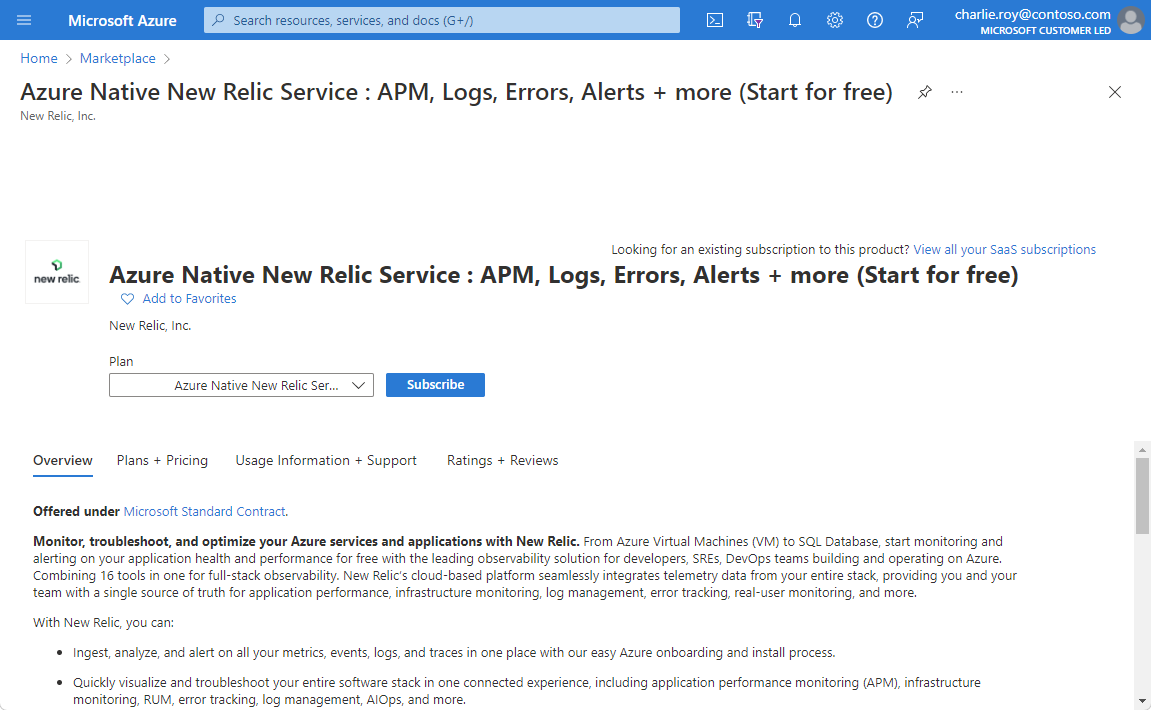
Abone Ol'a tıklayın.
Azure'da Yeni Relic kaynağı oluşturma
New Relic kaynağı oluştururken iki seçeneğiniz vardır. Biri bir New Relic hesabı oluştururken diğeri bir Azure aboneliğini mevcut Bir New Relic hesabına bağlar. Bu örnek için, Yeni Bir Kalınt kaynağı oluştur seçeneğinin altında Oluştur'u seçin.
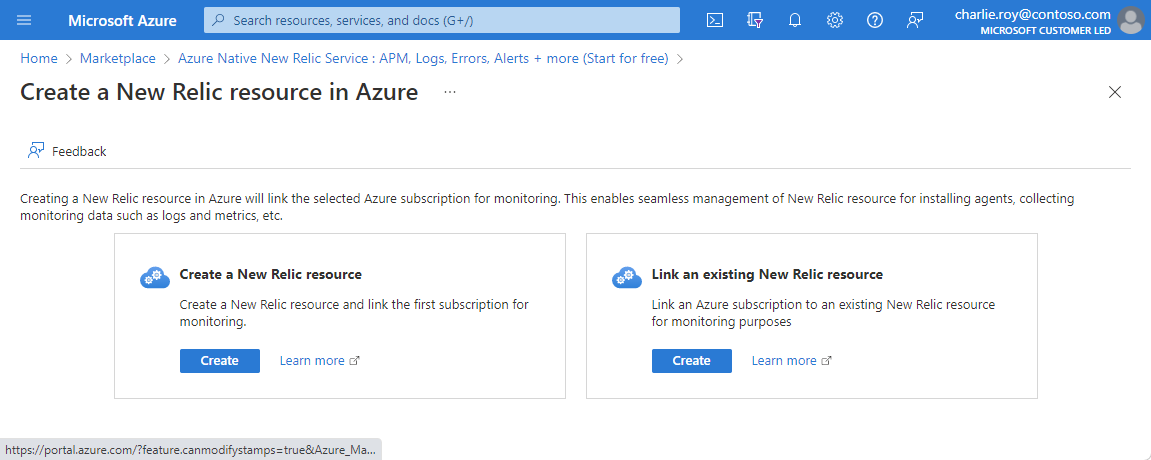
Temel Bilgiler sekmesinde New Relic kaynağı oluşturmaya yönelik bir form görüntülenir.
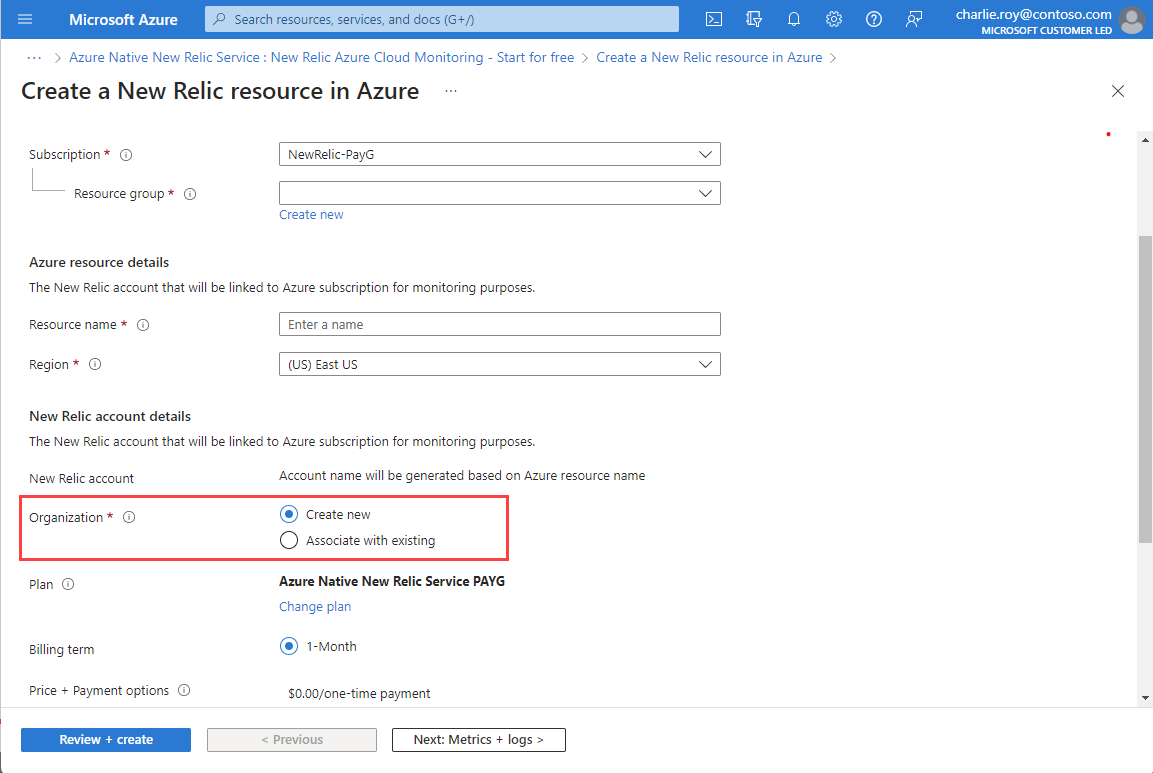
Aşağıdaki değerleri sağlayın:
Özellik Açıklama Abonelik New Relic kaynağını oluşturmak için kullanmak istediğiniz Azure aboneliğini seçin. Sahip erişiminiz olmalıdır. Kaynak grubu Yeni bir kaynak grubu oluşturmayı veya mevcut bir kaynak grubunu kullanmayı seçin. Kaynak grubu, bir Azure çözümü için ilgili kaynakları bir arada tutan kapsayıcıdır. Kaynak adı New Relic kaynağı için bir ad belirtin. Bu ad, New Relic hesabının kolay adıdır. Bölge Azure'da New Relic kaynağının ve New Relic hesabının oluşturulduğu bölgeyi seçin. New Relic hesabının oluşturulacağı kuruluşu seçerken iki seçeneğiniz vardır: Yeni kuruluş oluşturma veya Yeni oluşturulan hesabı bağlamak için Mevcut kuruluşla ilişkilendir .
Yeni kuruluş oluştur'u seçerseniz, çalışma bölmesinde Planı Değiştir'i seçerek kullanılabilir planlar listesinden bir plan seçebilirsiniz.
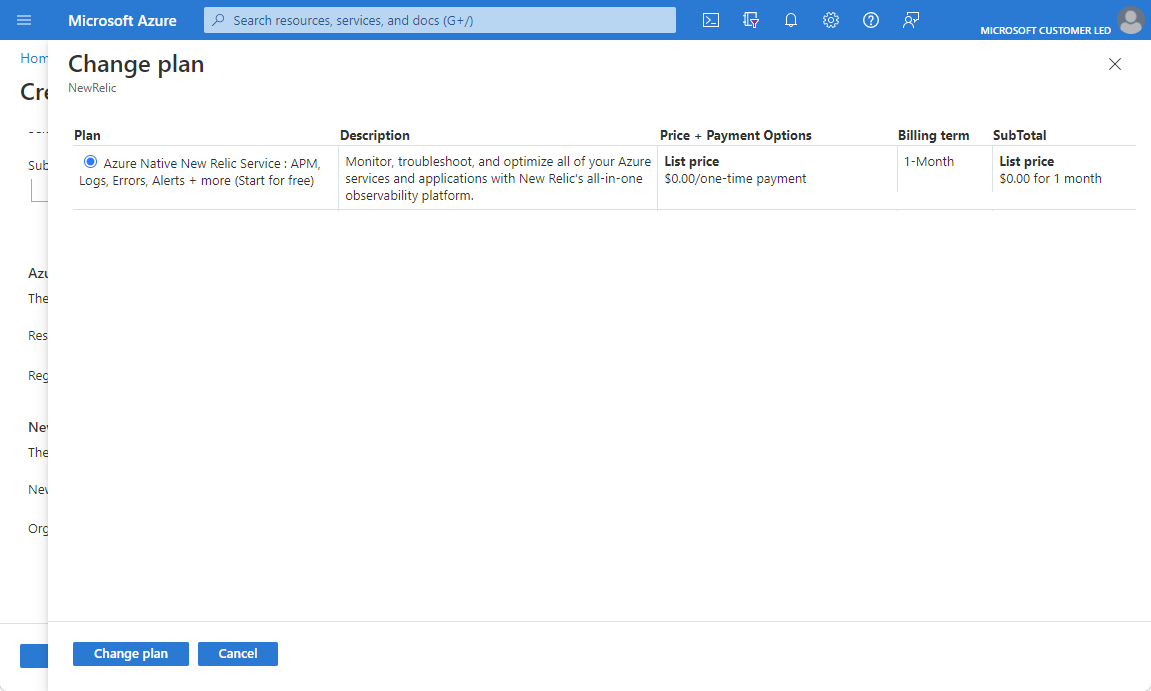
New Relic kaynağını mevcut bir kuruluşla ilişkilendirmek için Var olanla ilişkilendir'i seçerseniz, ilgili faturalama bilgileri kuruluşu oluşturduğunuzdakiyle aynıdır.
New Relic şu anda seçtiğiniz kuruluş için faturalamayı yönetiyorsa, bu şekilde kalır.
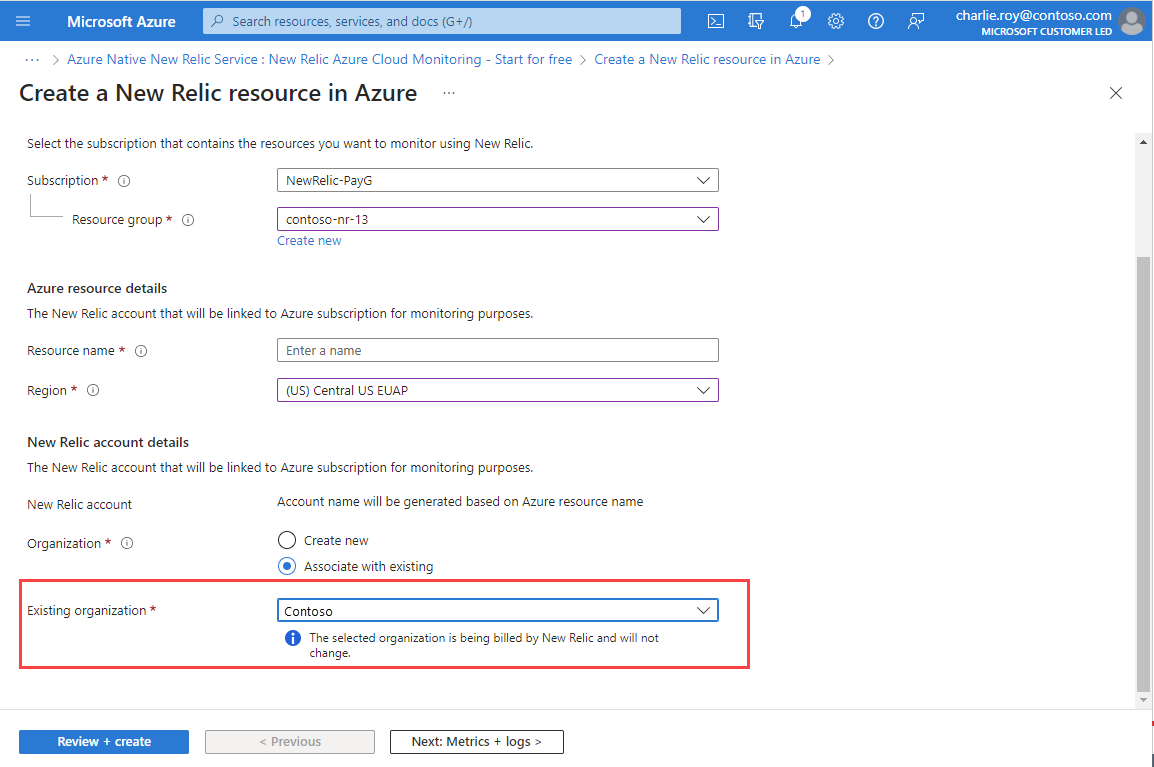
Ölçümleri ve günlükleri yapılandırma
Sonraki adımınız Ölçümler ve Günlükler sekmesindeki ölçümleri ve günlükleri yapılandırmaktır. New Relic kaynağını oluştururken ölçüm izlemeyi ve otomatik günlük iletmeyi ayarlayabilirsiniz:
New Relic tarafından Azure kaynaklarına yönelik platform ölçümlerinin izlenmesini ayarlamak için Ölçüm koleksiyonunu etkinleştir'i seçin. Bu seçeneği temiz bırakırsanız New Relic ölçümleri çekmez.
New Relic'e abonelik düzeyinde günlükler göndermek için Abonelik etkinlik günlükleri'ni seçin. Bu seçeneği işaretsiz bırakırsanız New Relic'e abonelik düzeyinde günlük gönderilmez.
Bu günlükler , kontrol düzleminde kaynaklarınızdaki işlemler hakkında içgörü sağlar. Bu günlükler, hizmet durumu olaylarıyla ilgili güncelleştirmeleri de içerir.
Herhangi bir yazma işlemi (
PUT,POST,DELETE) için ne, kim ve ne zaman olduğunu belirlemek için etkinlik günlüğünü kullanın. Her Azure aboneliği için tek bir etkinlik günlüğü vardır.Azure kaynak günlüklerini New Relic'e göndermek için desteklenen tüm kaynak türleri için Azure kaynak günlükleri'ni seçin. Azure kaynak günlüklerinin türleri Azure İzleyici Kaynak Günlüğü kategorilerinde listelenir.
Bu günlükler , veri düzleminde bir Azure kaynağında alınan işlemler hakkında içgörü sağlar. Örneğin, bir anahtar kasasından gizli dizi almak bir veri düzlemi işlemidir. Veritabanına istekte bulunmak da bir veri düzlemi işlemidir. Kaynak günlüklerinin içeriği Azure hizmetine ve kaynak türüne göre değişir.
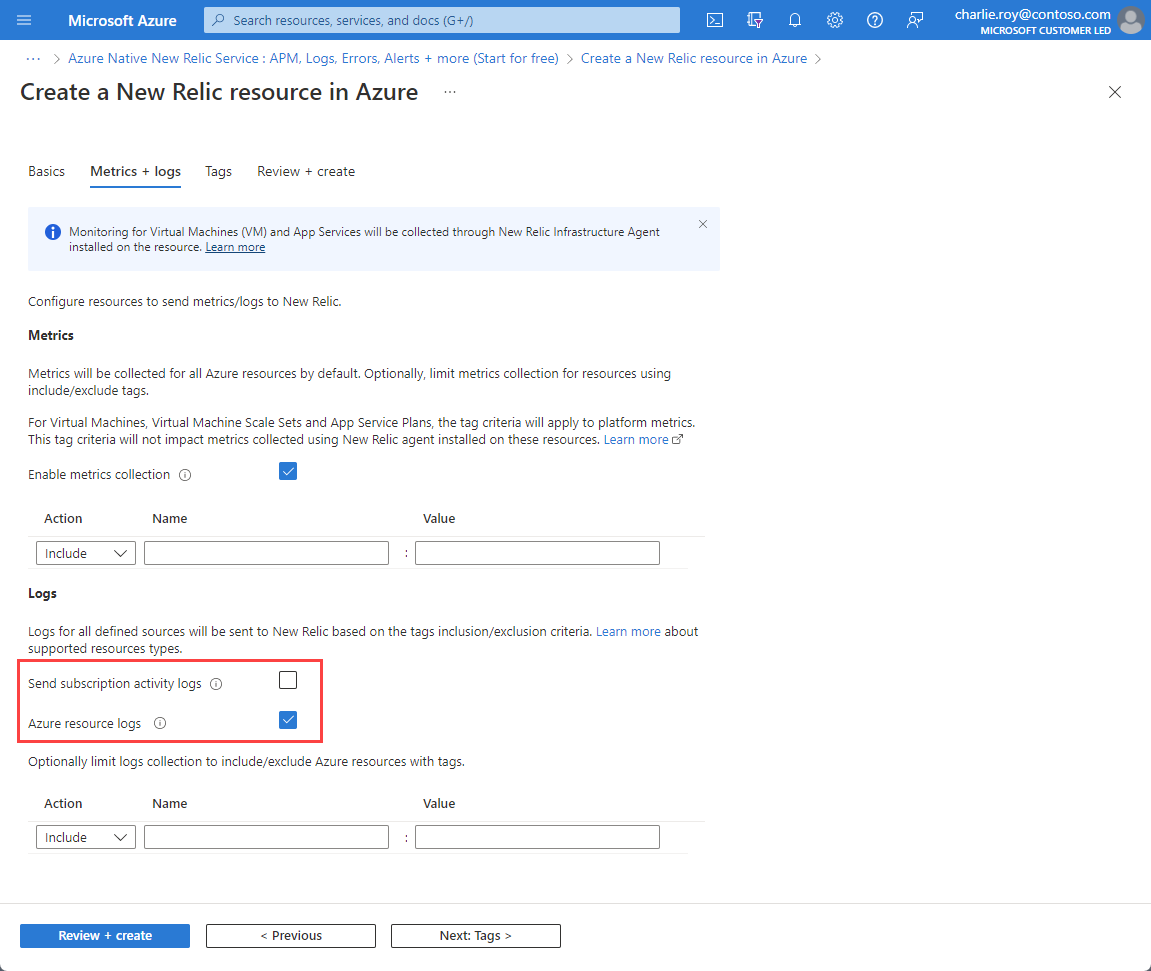
Azure kaynak günlükleri onay kutusu seçildiğinde, günlükler varsayılan olarak tüm kaynaklar için iletilir. New Relic'e günlük gönderen Azure kaynakları kümesini filtrelemek için ekleme ve dışlama kurallarını kullanın ve Azure kaynak etiketlerini ayarlayın:
- içinde tanımlanan etiketlere sahip tüm Azure kaynakları, New Relic'e günlük gönderen kuralları içerir.
- Dışlama kurallarında tanımlanan etiketlere sahip tüm Azure kaynakları New Relic'e günlük göndermez.
- Ekleme ile dışlama kuralları arasında bir çakışma varsa dışlama kuralı uygulanır.
New Relic'e gönderilen günlükler için Azure ücretleri. Daha fazla bilgi için bkz. Azure Market iş ortaklarına gönderilen platform günlüklerinin fiyatlandırması.
Not
New Relic kaynağını oluşturduktan sonra New Relic aracısını yükleyerek sanal makineler ve uygulama hizmetleri için ölçüm toplayabilirsiniz.
Ölçümleri ve günlükleri yapılandırmayı bitirdikten sonra İleri'yi seçin.
Kaynak etiketlerini ayarlama
Etiketler sekmesinde, New Relic kaynağı için etiketleri ayarlamayı seçebilirsiniz.
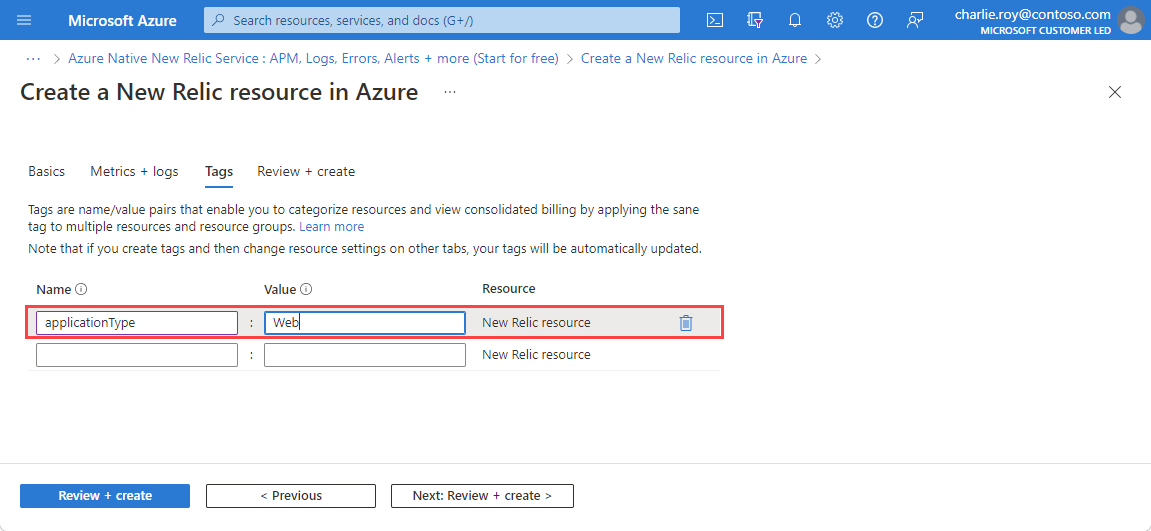
Ayrıca bu adımı atlayabilir ve doğrudan Gözden Geçir ve Oluştur sekmesine gidebilirsiniz .
Kaynağı gözden geçirme ve oluşturma
Gözden Geçir ve Oluştur sekmesinde kaynak kurulum bilgilerini gözden geçirin.
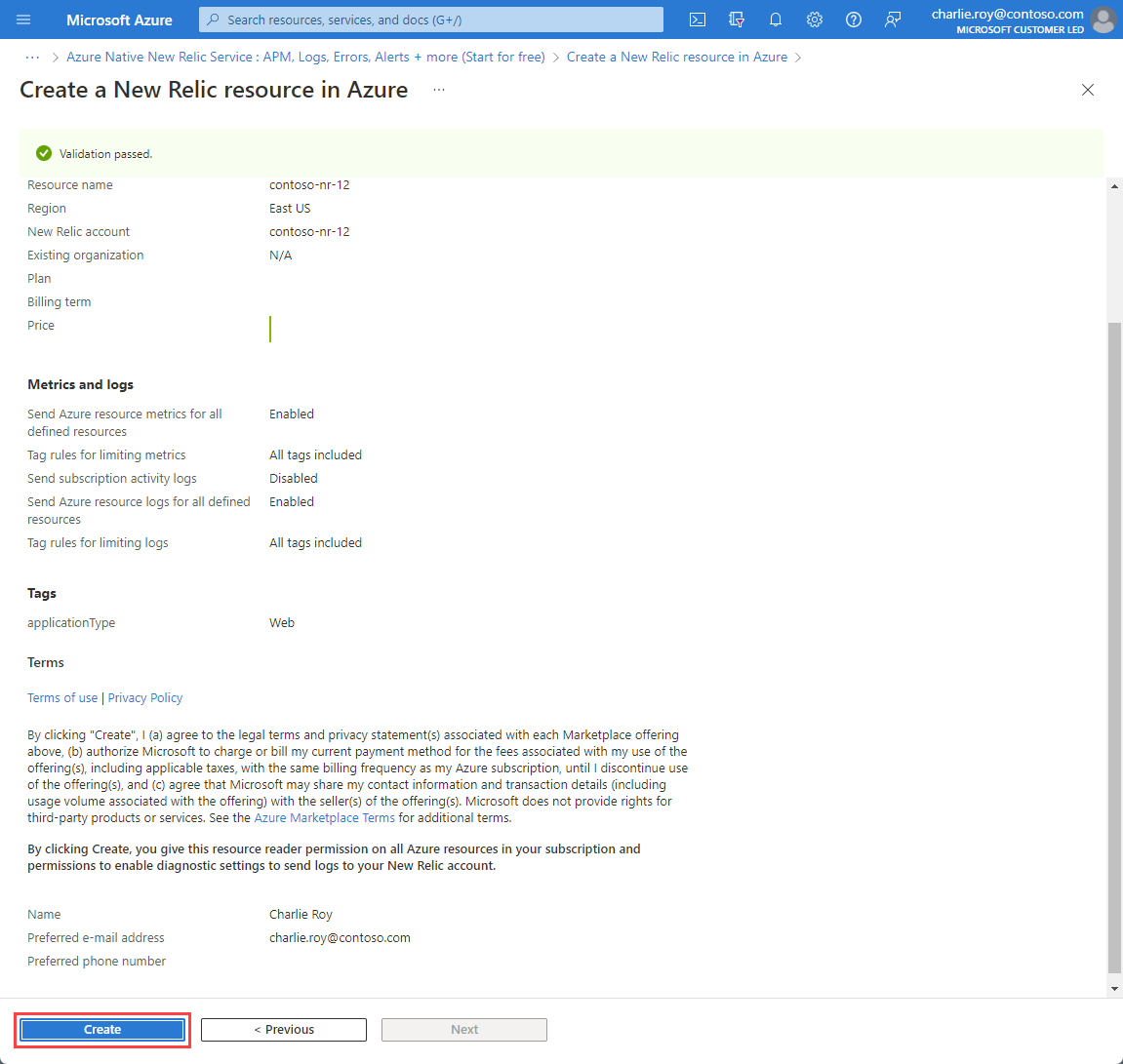
Doğrulamayı geçtiğinize emin olun ve kaynak dağıtımını başlatmak için Oluştur'u seçin.
Kaynak oluşturduktan sonra Azure Native New Relic Hizmeti ile diğer kaynakları izlemek için hesap yapılandırmanızı ayarlamanız gerekir. Daha fazla bilgi için bkz . New Relic hesap yapılandırmanızı ayarlama.
Sonraki adımlar
Azure Native New Relic Hizmeti'ni kullanmaya başlama